没有合适的资源?快使用搜索试试~ 我知道了~
Pyqt5 是一款QT基于python的包,也可以这么说,它就是python中的Qt,QT它是一个跨平台很好用的开发软件,特别在GUI(用户界面设计)上面,是首选软件。那下面我们来看一下在python中具体怎么应用。 一.用户界面开发 那么在python+pyqt5中开发用户界面有两种方式,第一种:我们可以通过Designer小软件拖拉式的增加控件和布置控件,然后保存为.ui文件,接着再将其转化为.py文件,通过调用.py文件可获取;第二种:我们可以直接通过命令的方式,设计控件并对其进行布置。 1.通过Designer设计界面 上篇已经介绍了Python+pyqt5+pycharm的配置了,这
资源推荐
资源详情
资源评论
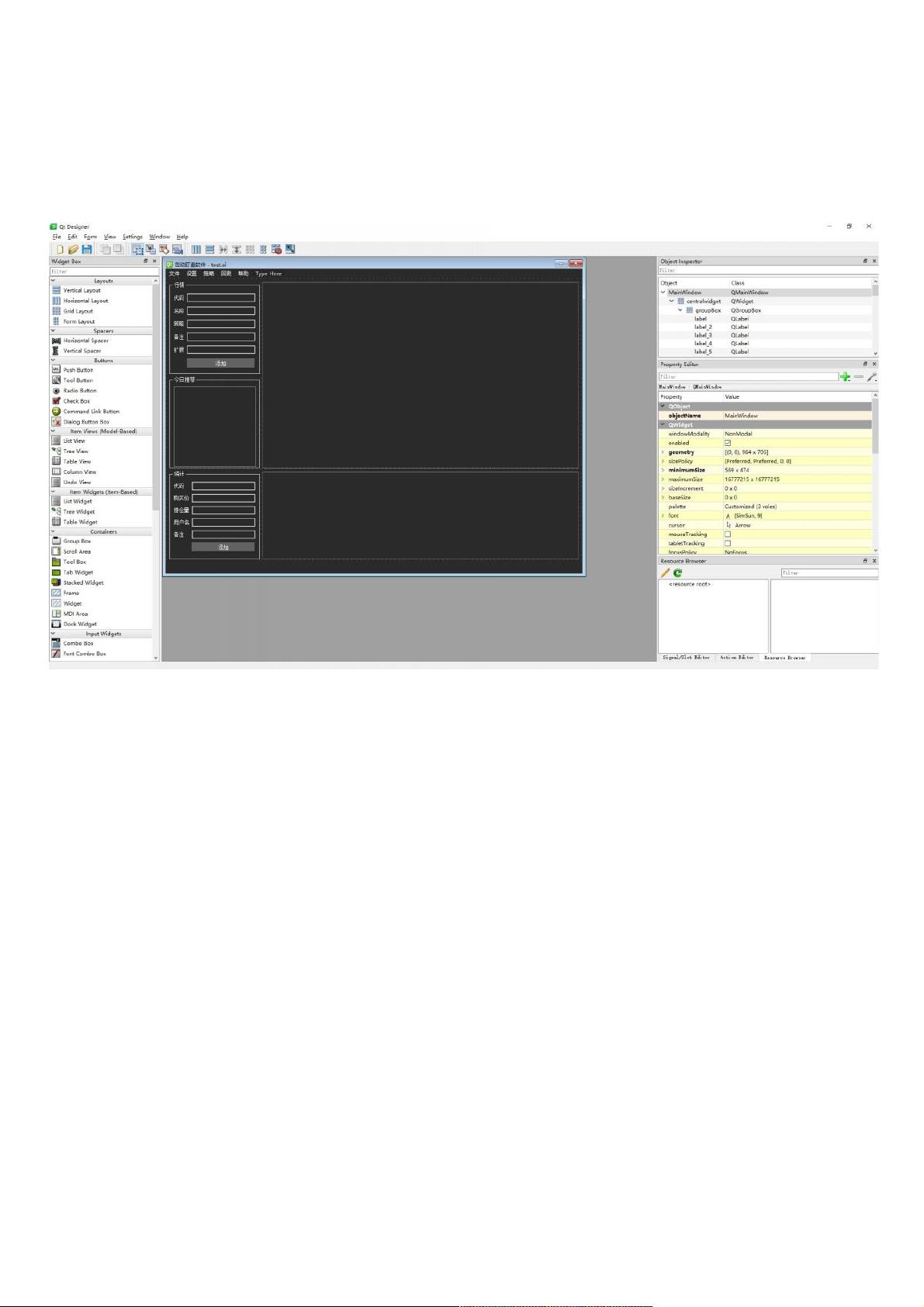
怎样基于怎样基于Python+pyqt5开发界面开发界面
Pyqt5 是一款QT基于python的包,也可以这么说,它就是python中的Qt,QT它是一个跨平台很好用的开发软件,特别在GUI(用户界面设计)上面,是首选软件。那下面我们来看一下
在python中具体怎么应用。
一一.用户界面开发用户界面开发
那么在python+pyqt5中开发用户界面有两种方式,第一种第一种:我们可以通过Designer小软件拖拉式的增加控件和布置控件,然后保存为.ui文件,接着再将其转化为.py文件,通过调
用.py文件可获取;第二种第二种:我们可以直接通过命令的方式,设计控件并对其进行布置。
1.通过通过Designer设计界面设计界面
上篇已经介绍了Python+pyqt5+pycharm的配置了,这里就不再重复了,其中一部很重要的步骤就是在pycharm中设置加载designer小插件,安装好之后我们打开Pycharm软件的菜单
栏Tools—External Tools–QTDesigner软件即可进行主界面的开发,应用十分方便,下图所示为designer设计的股票量化小软件的窗体。
majin
“))
self.groupBox_3.setTitle(_translate(“MainWindow”, “统计”))
self.label_6.setText(_translate(“MainWindow”, “代码”))
self.label_9.setText(_translate(“MainWindow”, “购买价”))
self.label_10.setText(_translate(“MainWindow”, “持仓量”))
self.label_7.setText(_translate(“MainWindow”, “用户名”))
self.label_8.setText(_translate(“MainWindow”, “备注”))
self.pushButton_2.setText(_translate(“MainWindow”, “添加”))
self.tableView.setToolTip(_translate(“MainWindow”, “
“))
self.tableView_2.setToolTip(_translate(“MainWindow”, “
“))
self.groupBox.setTitle(_translate(“MainWindow”, “行情”))
self.label_5.setText(_translate(“MainWindow”, “扩展”))
self.label_3.setText(_translate(“MainWindow”, “策略”))
self.label.setText(_translate(“MainWindow”, “代码”))
self.label_2.setText(_translate(“MainWindow”, “名称”))
self.label_4.setText(_translate(“MainWindow”, “备注”))
self.pushButton.setText(_translate(“MainWindow”, “添加”))
self.groupBox_2.setTitle(_translate(“MainWindow”, “今日推荐”))
self.menukol.setTitle(_translate(“MainWindow”, “文件”))
self.menu.setTitle(_translate(“MainWindow”, “设置”))
self.menu_2.setTitle(_translate(“MainWindow”, “策略”))
self.menu_3.setTitle(_translate(“MainWindow”, “回测”))
self.menu_4.setTitle(_translate(“MainWindow”, “帮助”))
self.actionkol.setText(_translate(“MainWindow”, “kol”))
self.actionfr.setText(_translate(“MainWindow”, “保存”))
self.actiondang.setText(_translate(“MainWindow”, “导出”))
self.actiondl.setText(_translate(“MainWindow”, “登录”))
self.actionyhm.setText(_translate(“MainWindow”, “创建”))
self.actioncl.setText(_translate(“MainWindow”, “策略1”))
self.actioncl_2.setText(_translate(“MainWindow”, “策略2”))
self.actioncl_3.setText(_translate(“MainWindow”, “策略3”))
self.actionsu.setText(_translate(“MainWindow”, “个股回测”))
self.actionguanyu.setText(_translate(“MainWindow”, “概念股回测”))
self.actionadsa.setText(_translate(“MainWindow”, “使用说明”))
self.actionsf.setText(_translate(“MainWindow”, “关于”))
2.直接通过命令创建界面直接通过命令创建界面
有时我们在设计过程中,主窗体可以选择用designer设计,但是子窗体内容少,为了快速便捷我们就需要用命令方式设计。下面就列举一个命令设计子窗体的方法,首先我们需导入
模块:
from PyQt5.QtWidgets import QMainWindow, QWidget,QPushButton,QTableView,QHeaderView,QAbstractItemView
from PyQt5.QtGui import QStandardItemModel,QStandardItem,QCursor
资源评论

weixin_38737635
- 粉丝: 5
- 资源: 917
上传资源 快速赚钱
 我的内容管理
展开
我的内容管理
展开
 我的资源
快来上传第一个资源
我的资源
快来上传第一个资源
 我的收益 登录查看自己的收益
我的收益 登录查看自己的收益 我的积分
登录查看自己的积分
我的积分
登录查看自己的积分
 我的C币
登录后查看C币余额
我的C币
登录后查看C币余额
 我的收藏
我的收藏  我的下载
我的下载  下载帮助
下载帮助

 前往需求广场,查看用户热搜
前往需求广场,查看用户热搜最新资源
资源上传下载、课程学习等过程中有任何疑问或建议,欢迎提出宝贵意见哦~我们会及时处理!
点击此处反馈



安全验证
文档复制为VIP权益,开通VIP直接复制
 信息提交成功
信息提交成功